Является ли это тем, что они сталкиваются с некоторыми проблемами со своим смартфоном, или просто хотят, чтобы их смартфон снова чувствовал себя новым, средний пользователь Android чувствует необходимость сбросить свой смартфон до заводских настроек хотя бы один раз в течение срока службы устройства. Сброс устройства Android к заводским настройкам — это довольно запутанный и сложный процесс, с которым большинству людей требуется помощь, особенно в случае новичков, которые пытаются это сделать впервые. Ниже приведены два различных метода, которые человек может использовать для сброса своих смартфонов Android до заводских настроек:
Способ 1: мягкий сброс
Программный сброс — это более простой и доступный метод, который можно использовать для восстановления заводских настроек любого смартфона Android по сравнению с его аналогом. Все, что нужно сделать пользователю Android, чтобы выполнить программный сброс своего устройства, можно сделать, даже не выключая устройство. Кроме того, хотя его аналог гарантированно стирает все данные с устройства Android, программный сброс удаляет только данные, хранящиеся во внутренней памяти устройства, и это тоже только половину времени. Программный сброс больше фокусируется на удалении всех нестандартных приложений и избавлении от всех данных, относящихся к ним. Ниже приведены шаги, которые необходимо выполнить человеку, чтобы выполнить программный сброс на устройстве Android:
1. Перейдите к устройству настройки.
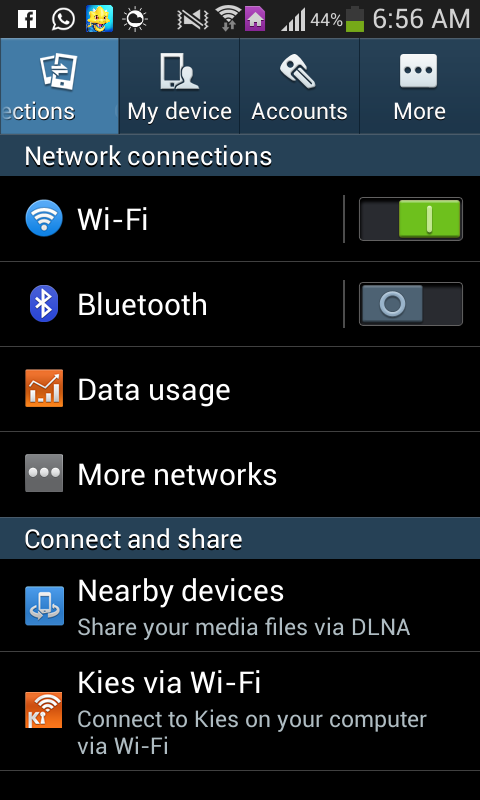
2. Найти устройства Резервное копирование и сброс Настройки.
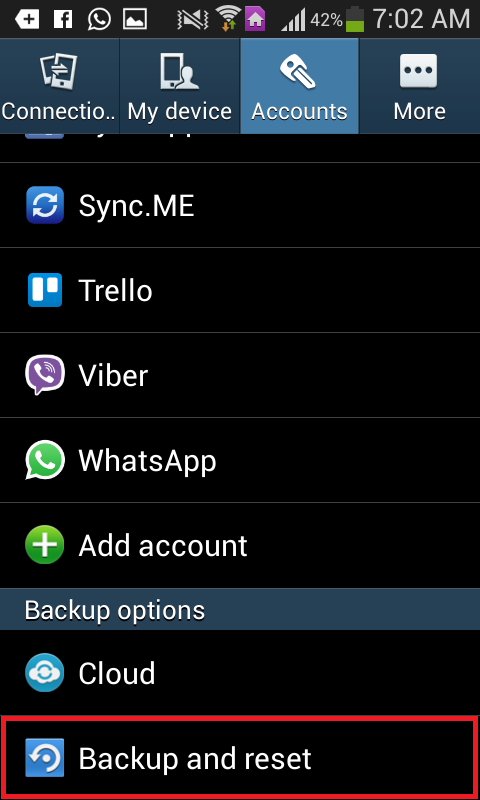
3. Нажмите на Сброс данных или аналогичный вариант.

4. Внимательно прочитайте руководство и подтвердите действие.
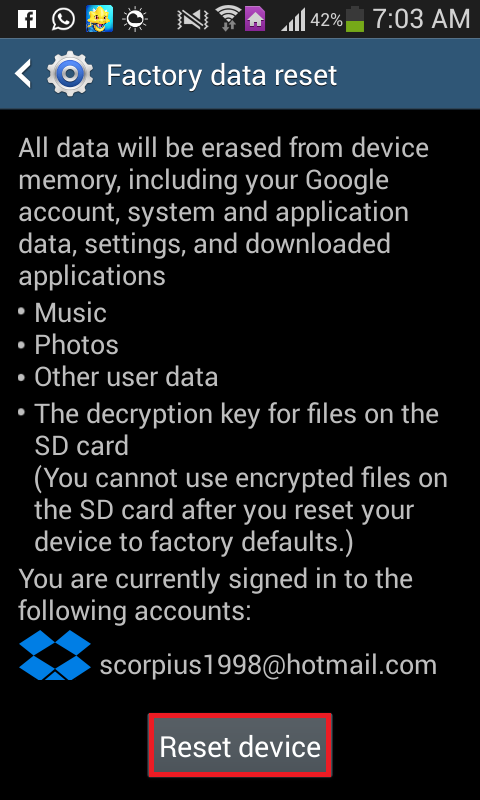
5. Дождитесь сброса устройства до заводских настроек
Способ 2: жесткий сброс
По сравнению с программным сбросом, жесткий сброс — более здоровенная мера, мера, которая избавляет от всех данных, хранящихся на устройстве Android, и сбрасывает их в состояние, в котором он находился, когда вынимал его из коробки в первый раз. время, по крайней мере, с точки зрения программного обеспечения. Ниже приведены шаги, которые необходимо выполнить для полной перезагрузки:
1. Выключите устройство.
2. Загрузитесь в режиме восстановления системы. На большинстве устройств доступ к режиму восстановления системы можно получить, одновременно нажав и удерживая кнопки питания и увеличения громкости, хотя для некоторых устройств Android эта процедура отличается.
3. Перейдите к параметру «Очистка данных / сброс настроек к заводским настройкам» с помощью клавиши регулировки громкости и выберите ее с помощью кнопки питания.
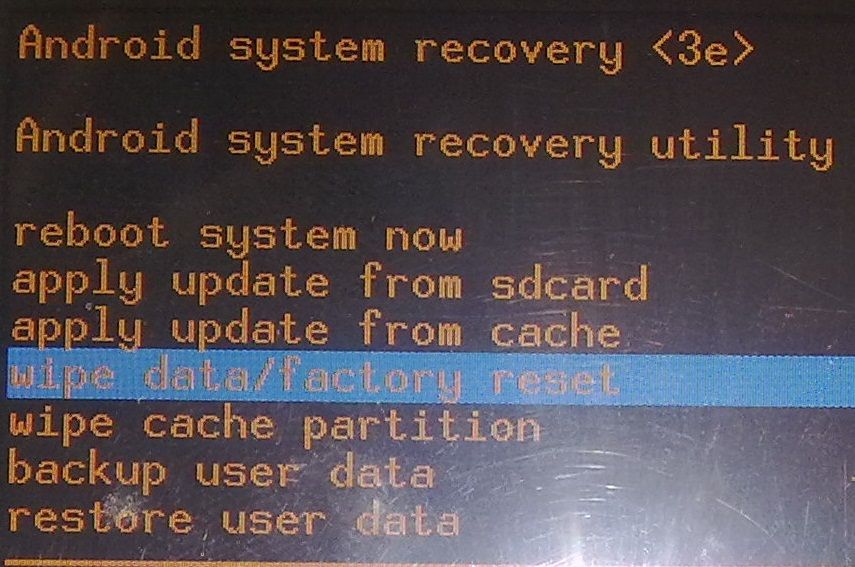
4. Подтвердите выбор с помощью клавиши регулировки громкости, чтобы перейти к параметру «Да — стереть все пользовательские данные», и нажмите кнопку питания, чтобы выбрать его.
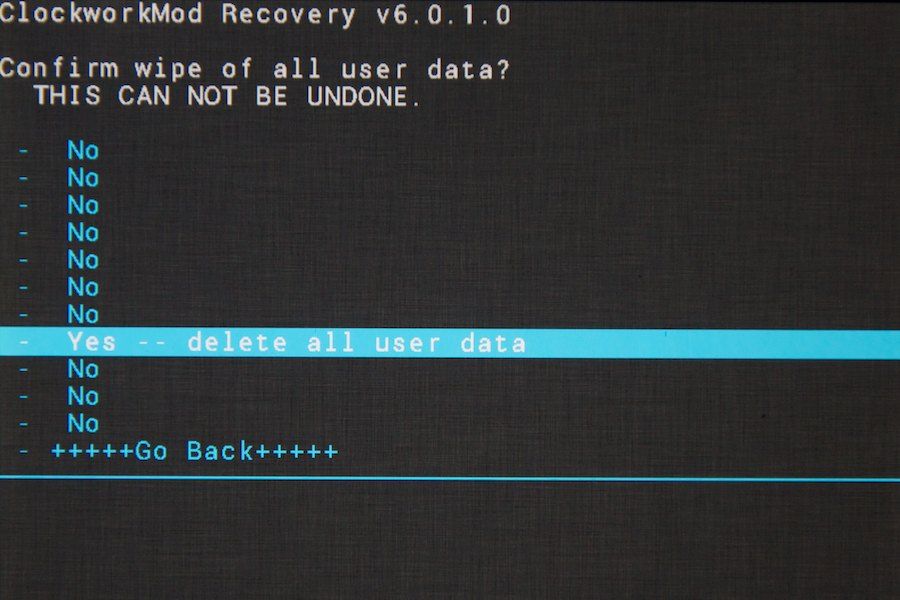
5. Подождите несколько минут и посмотрите, как устройство загружается, как будто его только что вытащили из коробки в первый раз.

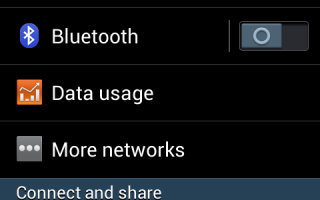
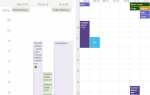


![Нужна новая игра? Candy Crush скучно по сравнению с этим [Android]](https://helpexe.ru/wp-content/cache/thumb/27/b7feba5b62eeb27_150x95.png)